Có chức năng gần giống tương tự như hàm Average, hàm Daverage là một trong những hàm tính toán được sử dụng trong Excel. Tuy nhiên thì hàm này không được sử dụng phổ biến như hàm Average, do đó nếu bạn là một người không rành về Excel thì sẽ rất tò mò. Trong bài viết dưới đây, Ben Computer sẽ hướng dẫn bạn cách sử dụng hàm Daverage một cách chi tiết nhất thông qua ví dụ dễ hiểu.
Bạn đang đọc: Cách sử dụng Hàm Daverage đơn giản có Ví dụ chi tiết

Hàm Daverage là gì?
I. Hàm Daverage là gì?
Hàm Daverage trong Excel là một hàm cho phép tính trung bình cộng của số liệu dựa trên điều kiện có sẵn.
Công thức: =DAVERAGE(database, field, criteria)
Trong đó:
- Database: Là phạm vi toàn bộ vùng ô chứa dữ liệu cần tính trung bình bao gồm cả những cột tiêu đề.
- Field: Là địa chỉ cột có chứa dữ liệu dùng để tính trung bình.
- Criteria: là phạm vi những ô chứa điều kiện trong bảng.
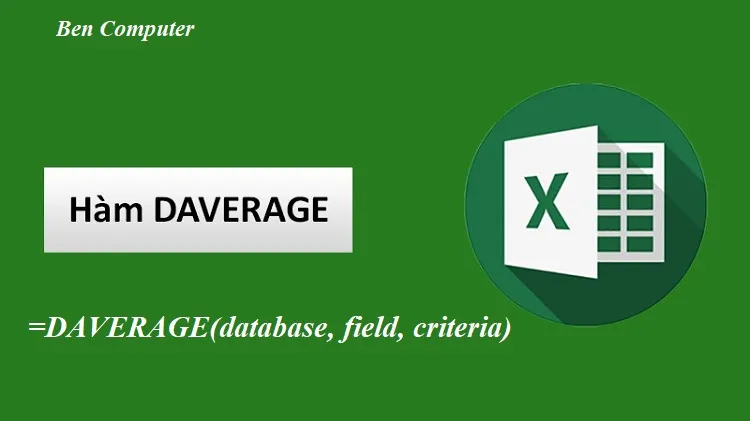
Công thức hàm Daverage
II. Hướng dẫn cách sử dụng hàm Daverage
Đối với hàm Daverage, các bạn sẽ có 2 cách sử dụng: dùng hàm Daverage với địa chỉ tuơng đối và tuyệt đối. Dưới đây, Ben Computer sẽ hướng dẫn cho các bạn cụ thể chi tiết cách dùng hàm trong từng trường hợp.
1. Dùng hàm Daverage với địa chỉ tương đối
Địa chỉ tương đối chính là địa chỉ sẽ bị thay đổi khi bạn copy công thức từ ô này sang ô khác.
Ví dụ: Bạn đang để công thức tại ô F14 là =DAVERAGE(E6:G12,G6,E3:F4) thì khi sao chép công thức xuống ô E15 sẽ thành =DAVERAGE(E7:G13,G7,E4:F5), tức là nếu các bạn sử dụng hàm tương đối thì khi sao chép sang ô khác, công thức trong ô sẽ bị thay đổi theo đơn vị tương ứng.
Vậy nên, các bạn lưu ý chỉ sử dụng công thức cho địa chỉ tương đối khi địa chỉ ô điều kiện là cố định.
Tìm hiểu thêm: OEM là gì? Viết Tắt Của Từ Gì? Có Nên Mua Hàng EOM Không?
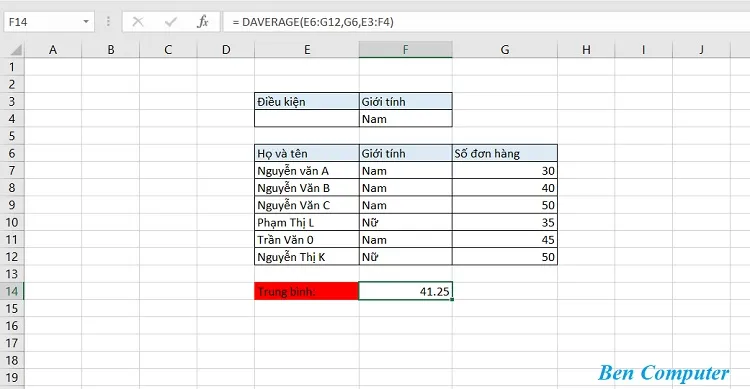
Công thức tính trung bình cho địa chỉ ô tương đối
Ứng dụng: Dựa vào hình trên, các bạn có bảng thống kê nhân viên theo tên, giới tính và số đơn hàng đã bán được. Bạn muốn tính trung bình số đơn hàng mà các nhân viên nam bán được thì nhập công thức như sau:
=DAVERAGE(E6:G12,G6,E3:F4)
Trong đó:
+ E6:G12 (Database): phạm vi các ô mà bạn sẽ lấy dữ liệu để tính (Toàn bộ bảng dữ liệu).
+ G6 (Field): Ô chứa tiêu đề cột bạn muốn tính trung bình (Số đơn hàng).
+ E3:F4 (Criteria): phạm vi ô có chứa điều kiện (Giới tính nam).
2. Cách sử dụng hàm Daverage với địa chỉ tuyệt đối
Trái ngược với địa chỉ tương đối, địa chỉ tuyệt đối là địa chỉ sẽ không bị thay đổi khi bạn sao chép công thức từ ô này sang ô khác. Thông thường, trong hàm Daverage, người dùng sẽ nhập công thức với địa chỉ tuyệt đối cho vùng chứa điều kiện để đảm bảo dù vùng tính toán thay đổi thì điều kiện vẫn giữ nguyên.
Điểm khác biệt giữa địa chỉ tuyệt đối và tương đối chính là việc thêm ký tự $ vào trong công thức của địa chỉ tuyệt đối.
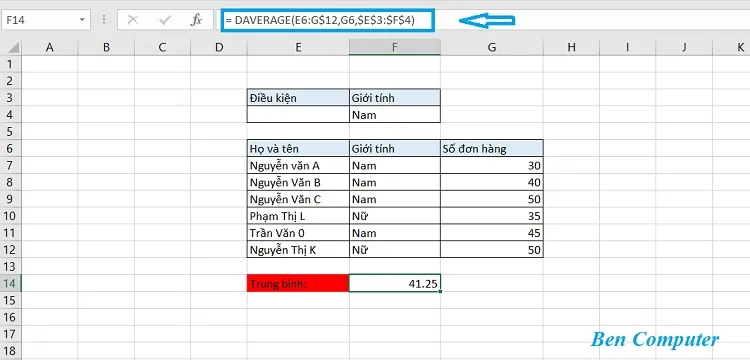
Dùng hàm Daverage với địa chỉ tuyệt đối
Ứng dụng: Vẫn với ví dụ trên, nếu các bạn muốn tính trung bình nhưng cố định vùng ô có điều kiện thì hãy nhập công thức như sau:
= DAVERAGE(E6:G$12,G6,$E$3:$F$4)
Trong đó:
+ E6:G12 (Database): phạm vi các ô mà bạn sẽ lấy dữ liệu để tính.
+ G6 ( Field): Ô chứa tiêu đề cột bạn muốn tính trung bình.
+ $E$3:$F$4 (Criteria): phạm vi ô có chứa điều kiện và là địa chỉ tuyệt đối.
Điều này có nghĩa, dù các bạn có sao chép công thức này đến bất cứ ô nào thì vùng dữ liệu thay đổi nhưng vùng điều kiện vẫn sẽ được giữ nguyên như trong công thức ban đầu.
3. Những lưu ý khi sử dụng hàm Daverage
Để sử dụng được hàm Daverage chính xác thì các bạn cần để ý những điều sau:
- Điều kiện trong bảng phải rõ ràng và trùng khớp với 1 trong số thông tin có trong bảng. Nếu điều kiện hoàn toàn không liên quan gì đến dữ liệu trong bảng thì sẽ không tham chiếu được, có thể hiển thị lỗi #DIV/0!
- Các dữ liệu trong cột dùng để tính trung bình phải là số liệu, nếu có chứa ký tự và văn bản lạ thì sẽ không tính được.
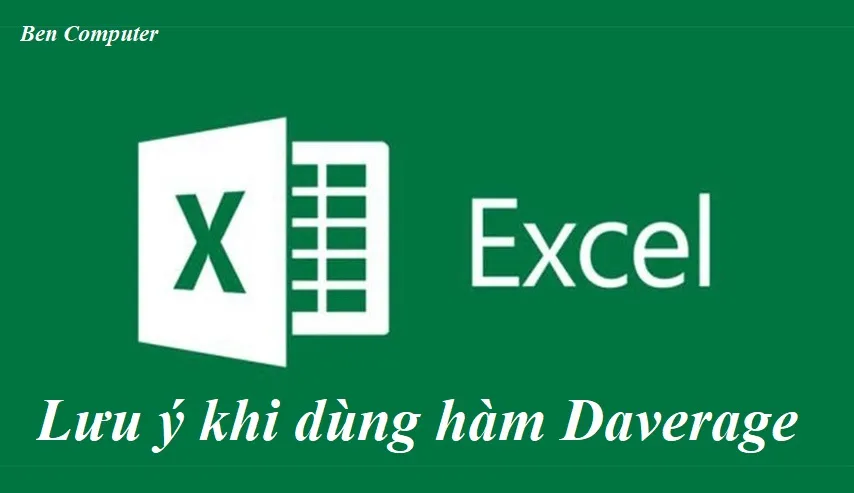
>>>>>Xem thêm: Học SEO Online: Hướng dẫn lộ trình tự học SEO cho người mới
Lưu ý khi sử dụng hàm daverage
Kết luận: Hy vọng với những thông tin ở trên đây bạn đã có thể hiểu cách sử dụng hàm Daverage và có thể áp dụng vào công việc của mình. Nếu có bất cứ câu hỏi nào cần Ben Computer giải thích thêm, hãy comment xuống phía dưới nhé!
Xem thêm bài viết:
- Cách sử dụng Hàm Address đơn giản nhất
- Hướng dẫn sử dụng hàm Choose trong Excel chi tiết
